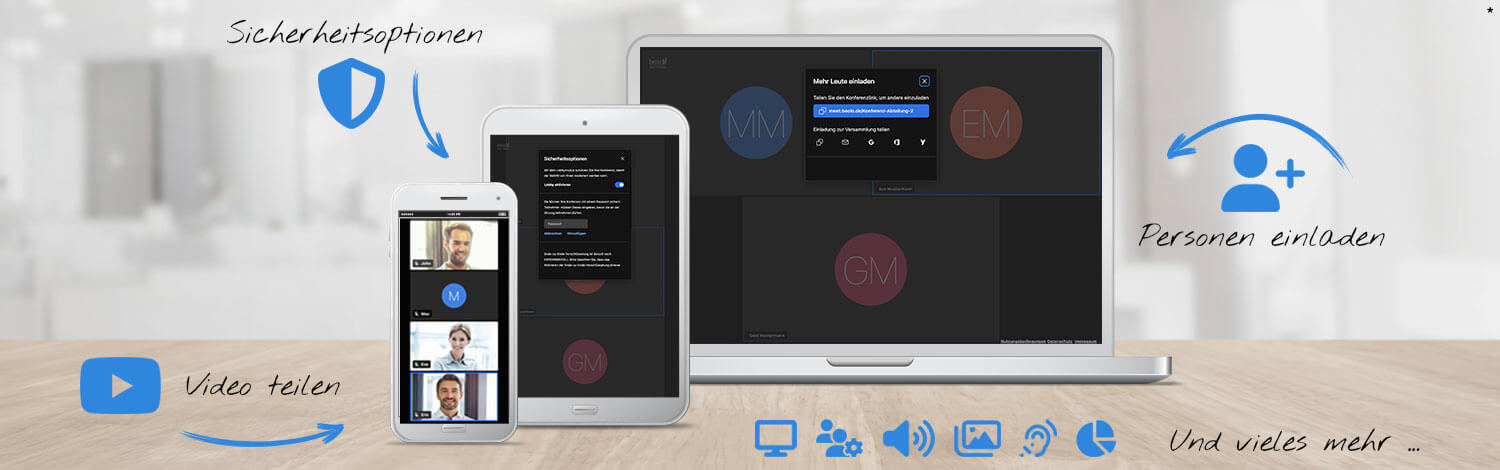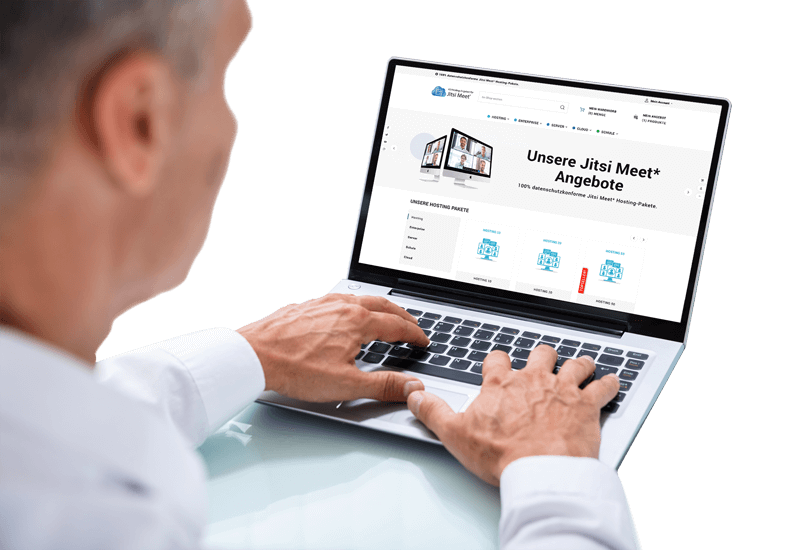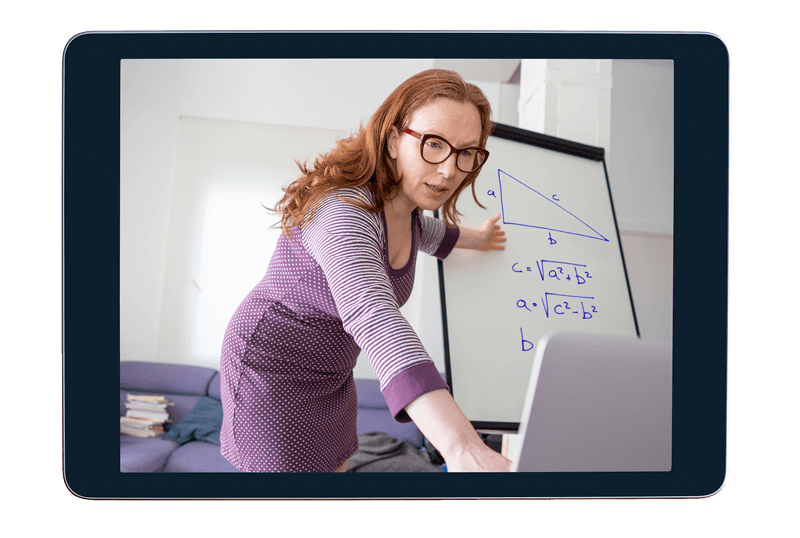Im Bereich der Toolbar am unteren Bildschirmrand gelangen Sie über die 3 Punkte neben dem Hörer-Symbol in die “Weiteren Einstellungen” und von dort in die „Sicherheitsoptionen“.

Screen © Jitsi Meet* by 8×8, Inc.

Screen © Jitsi Meet* by 8×8, Inc.
Lobbymodus
Mit dem Lobbymodus schützen Sie Ihre Konferenz, damit der Beitritt von Ihnen moderiert werden kann. Wenn Sie als Moderator:in/Veranstalter:in die Teilnehmer:innen zu einer Videokonferenz eingeladen haben, so können die Teilnehmer:innen erst den Raum betreten, wenn Sie diesen als Moderator:in eröffnen. Bis dahin warten alle Teilnehmer:innen jeder für sich im „Lobby-Raum“.
Passwort vergeben
Im Bereich der „Sicherheitsoptionen“ haben Sie auch die Möglichkeit, ein Passwort für den Konferenzraum festzulegen. Dieses Passwort sollten Sie auf jeden Fall setzen, damit nur die von Ihnen eingeladenen Teilnehmer:innen den Konferenzraum betreten können. Klicken Sie dazu auf “Passwort hinzufügen“, geben Sie das gewünschte Passwort ein und bestätigen Sie mit „Hinzufügen“.
Hinweis: Falls Sie ein Passwort gesetzt haben, wird dieses nicht mitkopiert, d.h. Sie müssen es den Teilnehmer:innen gesondert mitteilen!
Ende-zu-Ende-Verschlüsselung
Die Ende-zu-Ende-Verschlüsselung kann bei Jitsi Meet* eingestellt werden, sofern Sie mit einem Browser arbeiten, der Insertable Streams unterstützt (also alle Browser auf Basis von Chromium 83 oder höher, z.B. Microsoft Edge, Google Chrome, Brave und Opera).
Hinweis: Stellen Sie sicher, dass alle Teilnehmer:innen dasselbe Passwort eingeben.
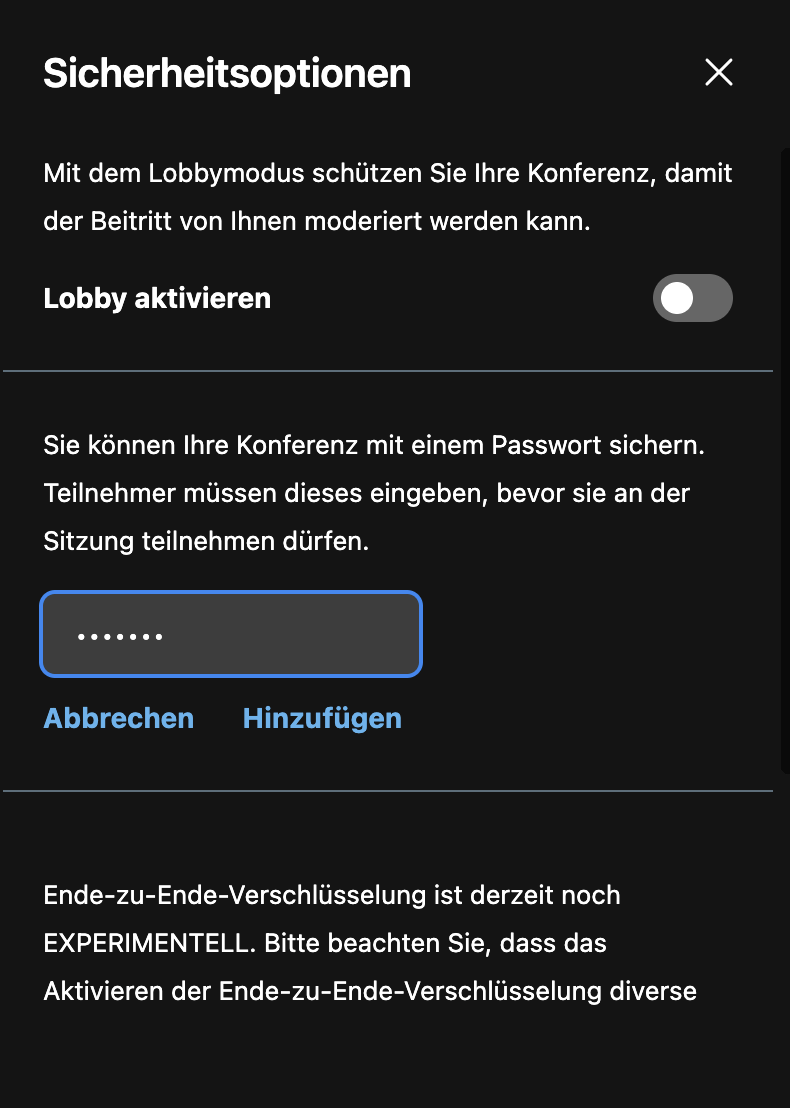
Screen © Jitsi Meet* by 8×8, Inc.
Sehen Sie sich auch unsere Fragen zu den Sicherheitsoptionen in den FAQs an:
- Allgemeine Fragen zu Jitsi Meet*
- Technische Fragen zu Jitsi Meet*
- Fragen zur Jitsi Meet* App
- Fragen zur Durchführung von Videokonferenzen mit Jitsi Meet* – als Teilnehmer
- Fragen zur Durchführung von Videokonferenzen mit Jitsi Meet* – als Moderator
- Fragen zur Sicherheit von Jitsi Meet*
Sehen Sie sich auch gerne unsere Fragen in den FAQs an.
Hier finden Sie weitere Informationen zu unseren Jitsi Meet* Preisen.
Jitsi Meet*
Das Open-Source Tool Jitsi Meet* ermöglicht Videochats und -konferenzen direkt im Browser zu starten. Auf unseren datenschutzkonformen Servern in Deutschland bieten wir verschiedene Hosting-Pakete an. Jitsi Meet* eignet sich nicht nur für Unternehmen, sondern aufgrund seiner hohen Datensicherheit auch für Schulen, Universitäten, Firmen, Vereine und Verbände.
Das Handling ist ganz einfach: ein Jitsi Meet* Hosting-Paket bestellen, dann den Jitsi Meet* Zugang anklicken und schon kann man seine Videokonferenz im Browser starten. Den Link mit dem Konferenznamen im Browser an seine gewünschten Teilnehmer:innen versenden und schon kann es losgehen. Die Teilnehmer:innen klicken auf den Konferenznamen-Link im Browser und können nach Anmeldung mit Mikrofon und Kamera an der Videokonferenz teilnehmen.
Auf dem öffentlichen Jitsi Meet*-Server hingegen gibt es seit August 2023 eine Login-Neuerung: Die Moderation, die das Meeting aufsetzt, benötigt einen Account, mit dem er/sie sich bei Jitsi Meet* einloggt. Möglich ist das bislang mit einem Facebook-, GitHub- oder Google-Account. Anonyme Meetings sind also künftig nicht mehr möglich, was den allgemeinen Sicherheitsstandard bei Jitsi Meet* erhöht.
Die Jitsi Meet* Teilnehmer:innen können ihren eigenen Bildschirm im Videochat teilen. Eine weitere Kommunikation über einen Textchat ist auch vorhanden.
Da nicht alle Teilnehmer:innen ihren Hintergrund zeigen möchten, ist der Hintergrund der Webcam frei wählbar („kein Hintergrund“, „Hintergrund leicht unscharf“, „Hintergrund unscharf“, den „eigenen Bildschirm“ oder „ausgewählte Motive“).
Für die Moderation hat Jitsi Meet* verschiedene praktische Funktionen, wie z.B. bei zu vielen Hintergrundgeräuschen in dem Videochat können alle Teilnehmer:innen per Klick stummgeschaltet werden.
Jitsi Meet* kann der Nutzer als Web-App und als Smartphone-App für iOS und Android nutzen. Das bedeutet für die Videochat-Nutzer große Flexibilität, ist doch nicht immer ein PC mit Bildschirm im Einsatz, dann geht es auch per Tablet oder Smartphone.
Aus Sicherheitsgründen werden die Räume der Videokonferenzen automatisch geschlossen, wenn der/die letzte Teilnehmer:in den Jitsi Meet* Raum verlassen hat. Die Chats werden automatisch nach dem Ende gelöscht. Einzelne Browser bieten auch eine Ende-zu-Ende-Verschlüsselung an.
Weitere Infos zu open-source Video-Konferenz Lösungen.